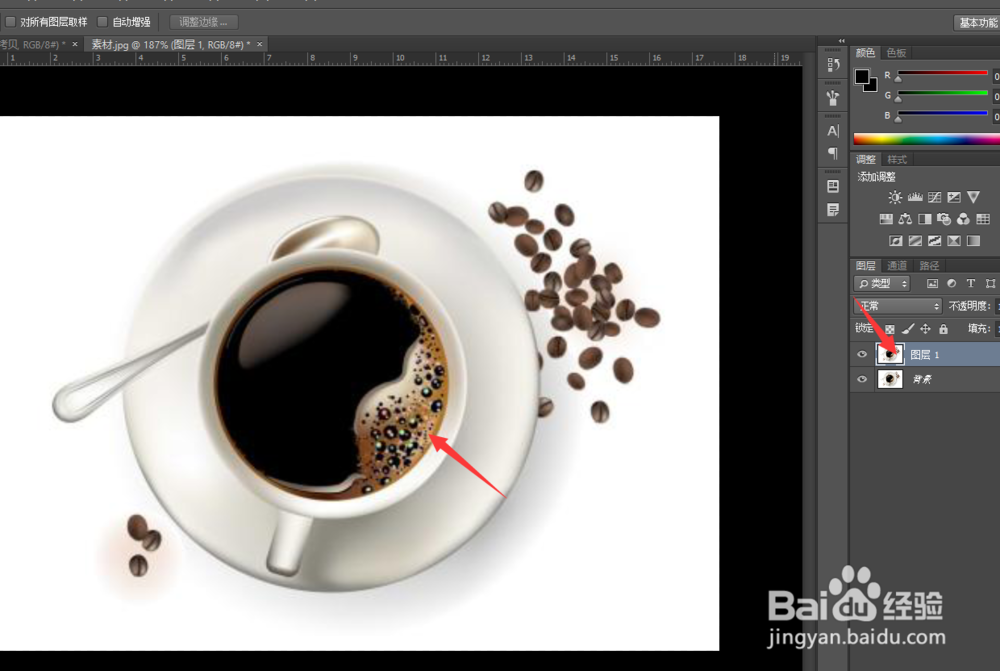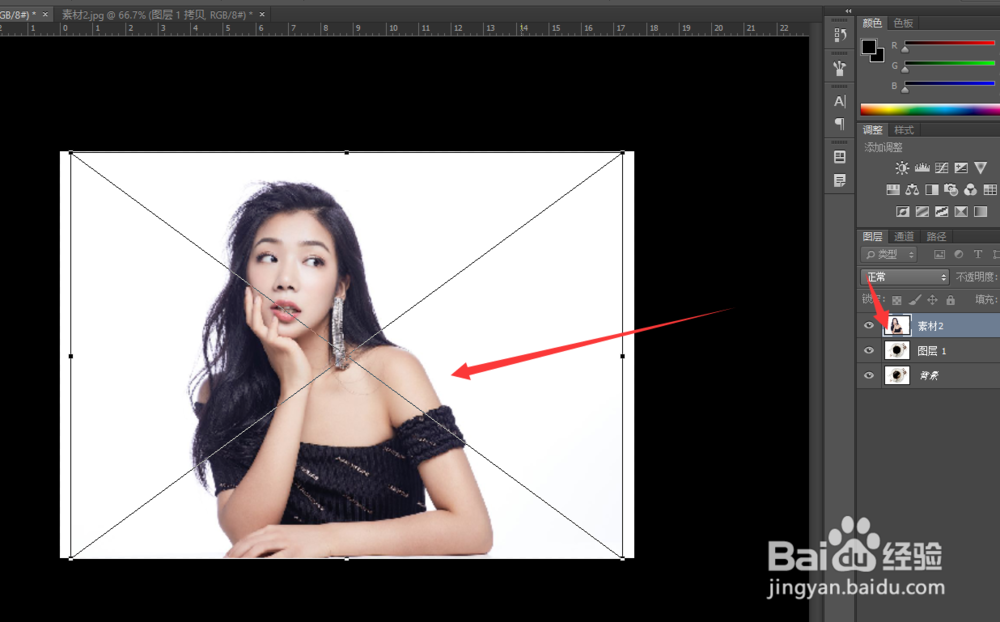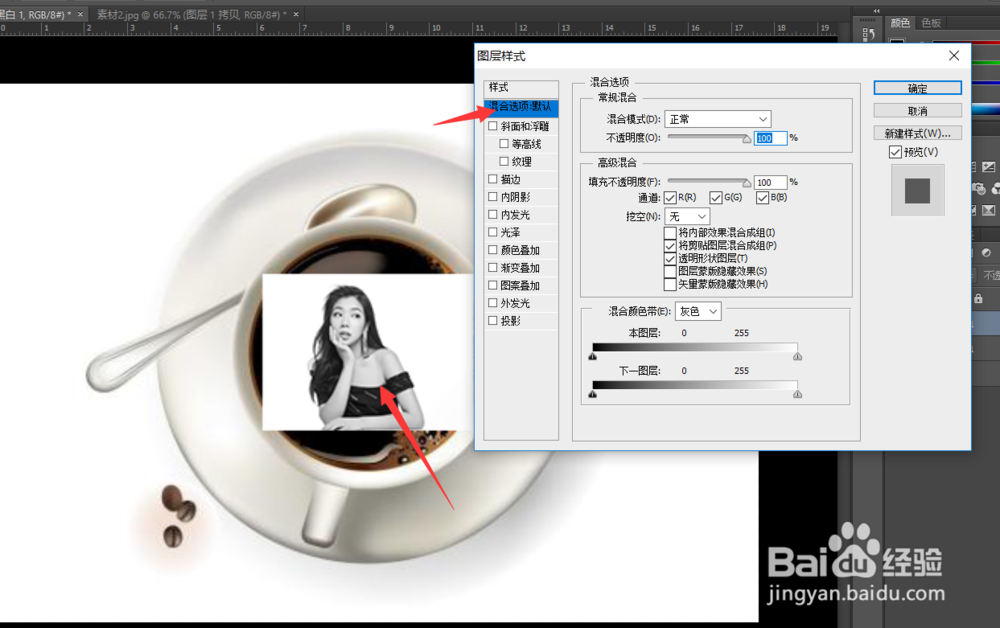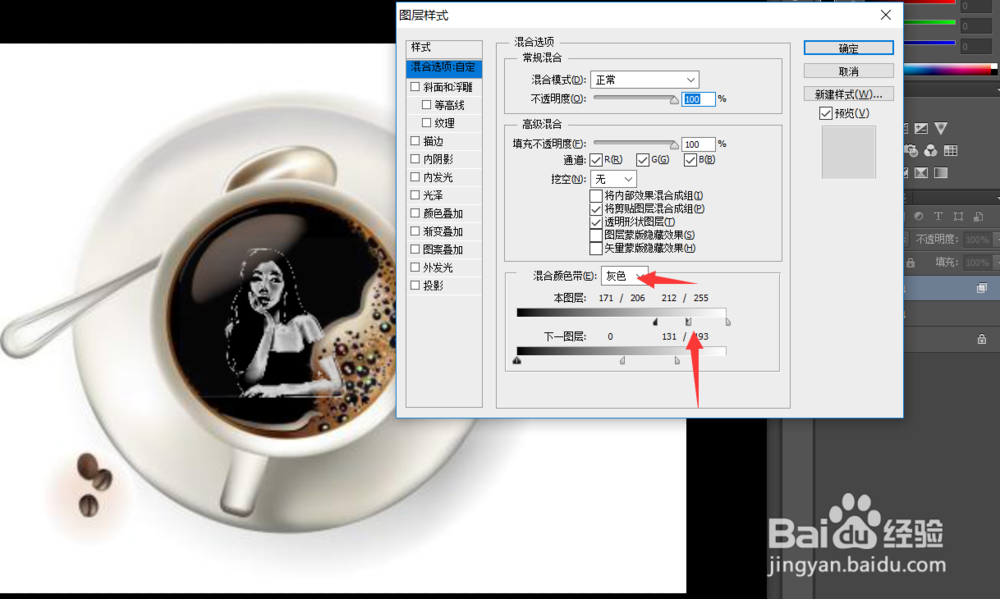1、首先我们打开ps软件,拖入一张咖啡图,并复制背景图层。
2、接着我们使用仿制图章工具,将咖啡中的边缘部分的泡沫给消除掉即可。
3、然后我们找到准备好的图像,拖入到咖啡图层之上,如下图所示。
4、接着我们调整好人像图像的大小和位置,让其和咖啡适合。
5、然后我们选中人像图层,点击上方的黑白,将人像图层脸上图层去色。
6、我们也可以使用CTRL键加u键调出调整按钮,将其饱和度降至最低,也可以达到去色的效果。
7、然后我们双击人像图层,进入图层样式设置页面。
8、我们将混合颜色带设置为灰色,然后按住Alt键,调整本图层的色彩范围,让咖啡颜色和人像图像相融合。
9、这样我们人像融入咖啡效果就为大家介绍到这里,希望对大家有所帮助。